Maison >Opération et maintenance >exploitation et entretien des fenêtres >Comment supprimer l'administrateur dans Win10
Comment supprimer l'administrateur dans Win10
- 王林original
- 2021-01-28 17:02:5570144parcourir
Comment supprimer l'administrateur dans Win10 : 1. Cliquez sur le menu Démarrer, recherchez et ouvrez Gestion de l'ordinateur ; 2. Développez Outils système, Utilisateurs et groupes locaux et Groupes ; compte, puis cliquez sur Supprimer Can.

L'environnement d'exploitation de cet article : système Windows 10, ordinateur thinkpad t480.
(Partage de vidéos d'apprentissage : Introduction à la programmation)
Méthode spécifique :
Cliquez avec le bouton droit sur le bouton du menu Démarrer dans le coin inférieur gauche
Sélectionnez « Gestion de l'ordinateur » dans le menu contextuel, comme indiqué sur la figure
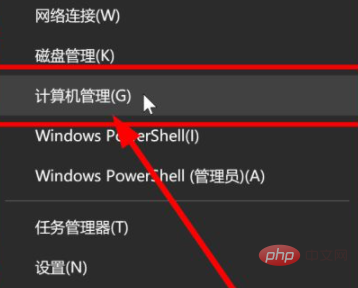
Dans l'interface de gestion de l'ordinateur, sélectionnez « Utilisateurs et groupes locaux » ->"Groupe", tel que Comme indiqué sur l'image
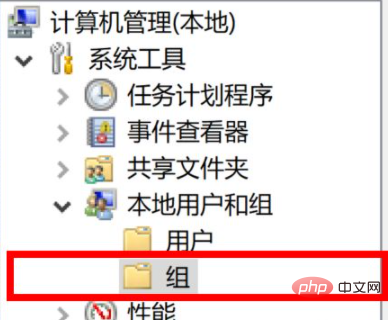
Sélectionnez "Administrateurs" dans la liste des groupes à droite et double-cliquez, comme indiqué sur l'image
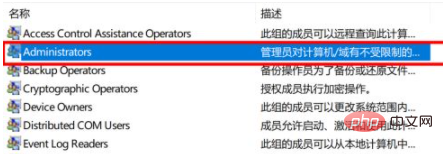
Dans la fenêtre contextuelle des propriétés de l'administrateur, sélectionnez l'utilisateur à effacer, puis cliquez sur "Supprimer" et confirmez l'enregistrement, comme indiqué dans la figure
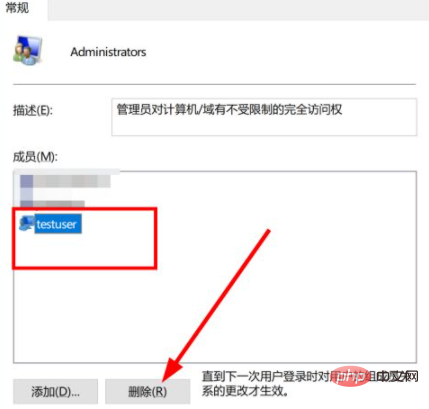
Recommandations associées : système Windows
Ce qui précède est le contenu détaillé de. pour plus d'informations, suivez d'autres articles connexes sur le site Web de PHP en chinois!
Articles Liés
Voir plus- Que dois-je faire si je dois être administrateur pour supprimer des fichiers ?
- Comment définir les autorisations d'administrateur en php
- Que faire si le Gestionnaire des tâches a été désactivé par l'administrateur système
- Que faire si la suppression d'un dossier dans Windows 10 nécessite des droits d'administrateur

